
メンテナンスカートリッジを交換する
メンテナンスカートリッジの空き容量が少なくなったり、なくなったりすると、メンテナンスカートリッジの準備や交換をお知らせするメッセージが表示されます。メッセージに従って、新しいメンテナンスカートリッジの準備や交換を行ってください。
 |
|
メンテナンスカートリッジとは、ヘッドクリーニングなどのメンテナンスで使用したインクを吸収するための容器です。
メンテナンスカートリッジの型番については、消耗品を参照してください。
現在のメンテナンスカートリッジの使用量を確認することができます。メンテナンスカートリッジの使用量を確認する
メンテナンスカートリッジが満杯でなくても、エラーなどによって交換が必要になる場合があります。
|
メッセージが表示されたとき
<メンテナンスカートリッジが満杯に近づいています。>
メンテナンスカートリッジの空き容量が少なくなりました。まもなく印刷できない状態になるので、いつでも交換できるように新しいメンテナンスカートリッジを準備してください。 メンテナンスカートリッジの交換手順
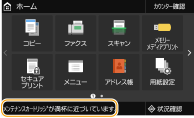
<メンテナンスカートリッジ満杯>
メンテナンスカートリッジの空き容量がなくなり、印刷できない状態になりました。画面の指示に従い、メンテナンスカートリッジを交換してください。メンテナンスカートリッジの交換手順
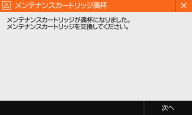
メンテナンスカートリッジの交換手順
メンテナンスカートリッジの交換の際は、画面にも簡易的な交換手順が表示されます。以下の手順と併せてご確認ください。
1
メッセージを確認する
 <メンテナンスカートリッジが満杯に近づいています。>と表示されたとき
<メンテナンスカートリッジが満杯に近づいています。>と表示されたとき
|
1
|
ホーム画面で、<メニュー>を選ぶ ホーム画面
|
|
2
|
<調整 / メンテナンス>
 <メンテナンス> <メンテナンス>  <メンテナンスカートリッジの交換>を選ぶ <メンテナンスカートリッジの交換>を選ぶ |
 <メンテナンスカートリッジ満杯>と表示されたとき
<メンテナンスカートリッジ満杯>と表示されたとき
|
1
|
<次へ>を選ぶ
|
2
<解除>を選ぶ
3
<前カバーを開ける>が表示されたら、前カバーを開ける
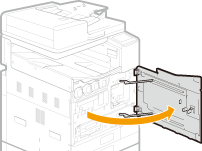
4
新しいメンテナンスカートリッジを取り出す
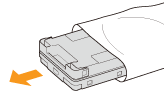
5
メンテナンスカートリッジを取り出す
メンテナンスカートリッジを途中までいったん止まるまで引き出したら、メンテナンスカートリッジの左右を両手で持ち、軽く持ち上げて取り出します。
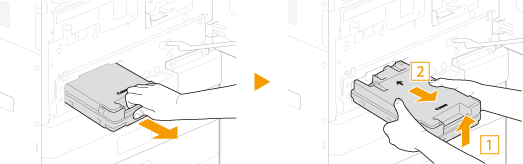

メンテナンスカートリッジの差し込み口には触れないでください。
使用済みのメンテナンスカートリッジは重くなっています。必ず、しっかり持って水平に保ちながら取り出してください。インクを含んだメンテナンスカートリッジを落としたり傾けたまま放置すると、インクが漏れて周辺が汚れる場合があります。
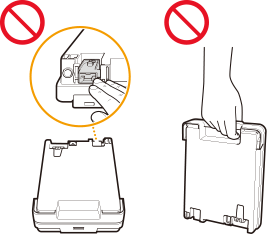
6
使用済みのメンテナンスカートリッジを水平に保ったまま、付属の収納袋に入れる
収納袋の口をしっかり閉じて、インクがこぼれないようにしてください。
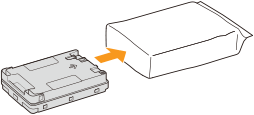
7
新しいメンテナンスカートリッジが入っていた箱に、使用済みのメンテナンスカートリッジを入れる
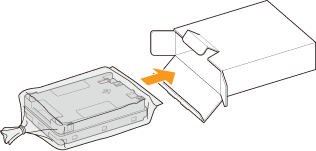
8
新しいメンテナンスカートリッジを取り付ける
Canonのロゴを手前側にして、メンテナンスカートリッジをカチッと音がするまで奥までしっかりと押し込んでください。
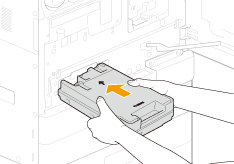
9
前カバーを閉める
<処理中です>のメッセージが消えたら、メンテナンスカートリッジの交換は完了です。